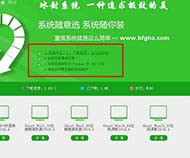冰封重装系统后桌面黑屏的解决办法
更新时间:2017-08-04 11:05:45
作者:烂好人
冰封重装系统后桌面黑屏的解决办法,最近有个用户跟小编反映,使用冰封重装系统后,电脑开机出现桌面黑屏现象,只剩鼠标指针,并提示:内存不能为read,遇到这种情况的时候应该怎么办呢?今天小编就来跟大家讲讲冰封重装系统后桌面黑屏的解决办法。
解决办法:
先执行Alt+Ctrl+Del,跳出工作管理员!
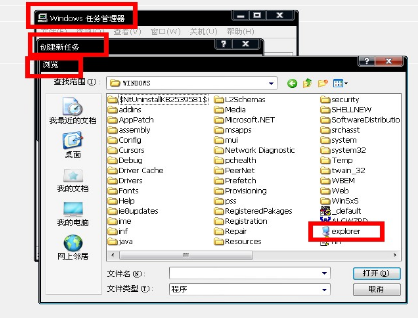
点选工作管理员上面的"档案">新工作>选择C:\windows\资料夹下的"explorer"程式。
这样桌面大部份都会回来!
桌面回来后,接着执行regedit,查看并修改下列登录值:
\HKEY_LOCAL_MACHINE\SOFTWARE\Microsoft\WindowsNT\CurrentVersion\Winlogon\Shell
这一个登录值,将内容改为Explorer.exe!
另外一种状况是防毒引起的,有时AVAST会造成系统开机不正常,可以移除防毒后再重安装一次即可正常,若仍无法改善,则换另一套防毒试试!
以上就是冰封重装系统后桌面黑屏的解决办法,希望能够帮助到大家。
系统重装相关下载
系统重装相关教程
重装系统软件排行榜
重装系统热门教程
- 系统重装步骤
- 一键重装系统win7 64位系统 360一键重装系统详细图文解说教程
- 一键重装系统win8详细图文教程说明 最简单的一键重装系统软件
- 小马一键重装系统详细图文教程 小马一键重装系统安全无毒软件
- 一键重装系统纯净版 win7/64位详细图文教程说明
- 如何重装系统 重装xp系统详细图文教程
- 怎么重装系统 重装windows7系统图文详细说明
- 一键重装系统win7 如何快速重装windows7系统详细图文教程
- 一键重装系统win7 教你如何快速重装Win7系统
- 如何重装win7系统 重装win7系统不再是烦恼
- 重装系统win7旗舰版详细教程 重装系统就是这么简单
- 重装系统详细图文教程 重装Win7系统不在是烦恼
- 重装系统很简单 看重装win7系统教程(图解)
- 重装系统教程(图解) win7重装教详细图文
- 重装系统Win7教程说明和详细步骤(图文)